こんにちは!どこでもパソコン教室 四日市です。
今回の授業は、文字変換のテクニック「漢字変換の技4種類」と「漢字変換で困ったときの3つの対処法」を解説します!

漢字変換で、次のことで困っています…。
● 入力したい漢字がなかなか出てこない😰
● 同じ読み方の漢字がたくさん出てくる😲
● 間違った漢字に変換される😔

実は今回の授業『漢字変換の技』を実践されますと、 漢字を素早く・正確に入力できる ようになれます!

変換中にスペースキーを連打して漢字を探したり、文章中の間違った漢字のところまでBackspaceキーをこれまた連打していますけれど……?

授業では、漢字変換の技4種類を解説します!
- 単漢字変換
- 部分変換
- 文節変換
- 再変換
さらに、漢字変換で困ったときの3つの対処法も解説します。
- 漢字変換ができないときの対処法
- 読み方の分からないような難しい漢字の入力方法
- 漢字をひらがな、カタカナ、ローマ字に変換する方法

変換がラクになるうえに、誤変換も減る とは嬉しいですね♪
日本語入力へ切り替えて準備しておきましょう。
漢字変換の技4種類!
単漢字変換
一つの漢字=単漢字 を変換するとき、同じ読み方でも違う漢字がずら~っと表示されて、入力したい漢字まで〝😱高速スペースキー連打!〟をされていませんか?
単漢字変換テクニック を使えば、キーを押す回数を格段に減らせます。
今回は単漢字ではありませんけれども、「同音異義語」で手順を解説します。
一番多い同音異義語は『こうしょう』で、なんと48個もあるそうです!
※参考:ウィキペディア『同音異義語』
もしも、入力したい漢字が変換候補の一番最後にあったら……スペースキー〝😱48回連打〟しなければなりません。
そこで今回は 単漢字変換テクニック を使って、変換候補48番目『耕生』を キーを押す回数を約4分の1に削減 して入力したいと思います。
- 『こうしょう』と入力してスペースキーを2回押すと、変換候補が9個表示されます。
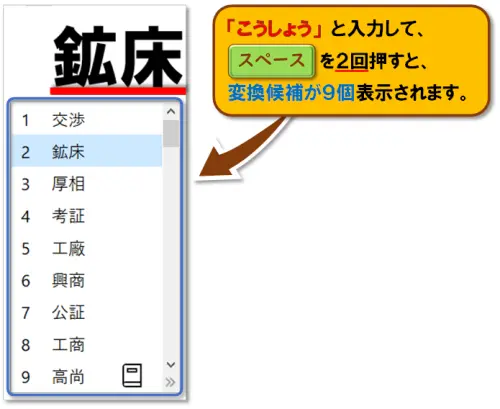
- Shiftキーを押しながら↓を押します。
すると、 次の変換候補9個が一度に表示 されます。
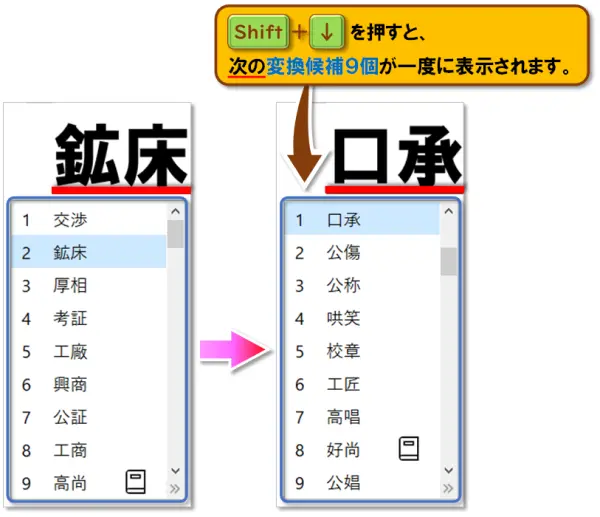
- 続いて、 Shift+↓を押すたび に、変換候補が9個ずつ更新されていきます。
このとき、 Shiftキーは押したままで大丈夫です。

- 入力したい漢字『耕生』が表示されたところで、左の数字(今回は4)を押すと『耕生』をダイレクトに入力 します。
押したキーの総数結果は……12回 ➡ 変換操作を 36回削減 できました!
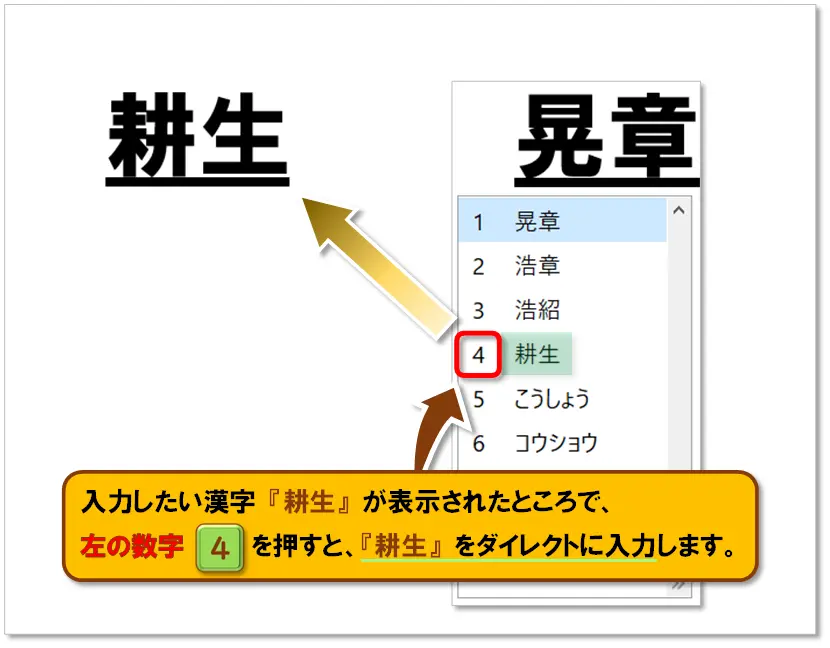
部分変換
文章を入力していて、思わぬ漢字に変換されてしまうことはありませんか?
これを「誤変換」といいます。
受講生さんの入力を拝見いたしますと、たくさん入力された文章の途中で誤変換となったとき、Backspaceキーでダー💨っと 誤変換の位置まで全部文字を消してしまう 方が多くいらっしゃいます。
あー、もったいない!(←私の心の声……😩)
なぜかといいますと、間違えた文字を ピンポイントで修正できる からです。
これを「部分変換」といいます。👇手順を解説します!
- 次の文章の『』内の文字を、 途中でスペースキーでの変換や、Enterキーでの確定をしないで一気に入力 しましょう。
春爛漫!『きょうはさくらをみにいきました。』
- 入力後、スペースキーを押して変換します。
すると…誤変換されてしまいました💦春爛漫!『今日葉桜を見に行きました。』
(↑いや、満開の〝桜〟を見に行ったのですけれど🌸😅)
- ここで「部分変換」をしていきましょう!
変換の状態をよく見ますと、「今日」の下線が一番太く なっています。
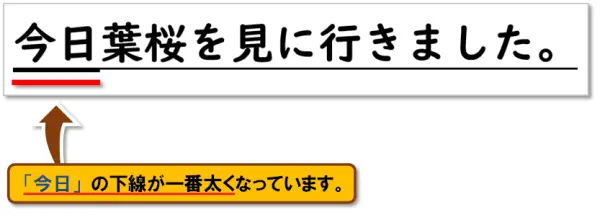
- 矢印キーの→を押すたびに、 一番太い下線が移動 します。

- 矢印キーの←を押して、「今日」まで戻りましょう。
次に、Shiftキーを押しながら→を1回押します。
すると、「きょう」に「は」が含まれて、「きょうは」になります。
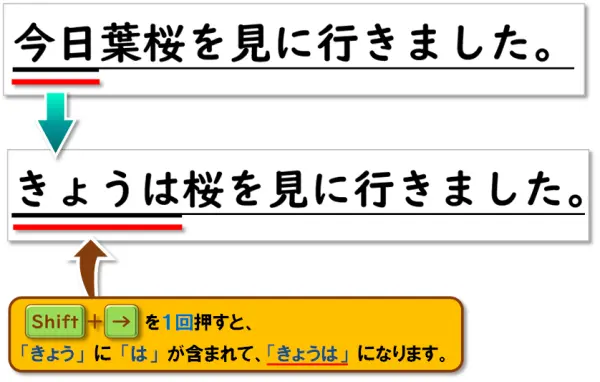
- スペースキーを押して変換 しましょう。
春爛漫!『今日は桜を見に行きました。』となりました!

ひらがなの状態で、入力文字に間違いのない場合、このように Shiftキーを押しながら← →を押して 文字のつながり方を変更する ことで、文字を入力し直すことなく修正できます。
これからはもう、Backspaceキーの連打で消さなくてもいいですよ👏
文節変換
文節とは、 意味の通る最小の言葉 です。
話すときに、間に〝ね〟を入れて意味の通る箇所が文節で区切る目安として分かりやすいです。
例えば……
餅つきの「✋合いの手」のように、この〝ね〟のタイミングでスペースキーを押して変換 して、誤変換を防ぐ入力方法が文節変換です!
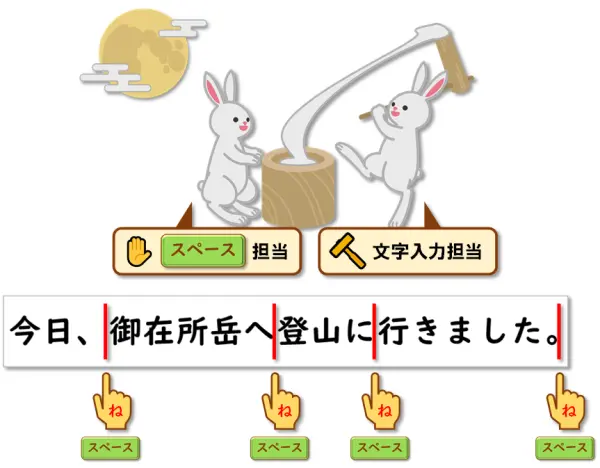
〝リズミカル〟になる ことに、お気付きいただけますでしょうか♪
●「ホームポジション」からの正しい指づかいをする
● リズミカルに打つ
● 反復練習する
「タッチタイピング練習のコツ!」の授業です。
再変換
漢字変換を確定した後でも、 同じ読み方の文字に変換し直す ことができます。
これを「再変換」といいます。
👇次の文章をご覧ください。
🤔ん!?……紙をカットするなら、美容院でなくてもいいですよね。
「紙」と「髪」、変換を間違えて変換してしまいましたー😅
こういうときこそ、 再度変換する「再変換」をしましょう!
- 再変換する「紙」を🖱ドラッグ*で文字選択します。
*ドラッグとは…マウスの左ボタンを押したまま動かすことです。
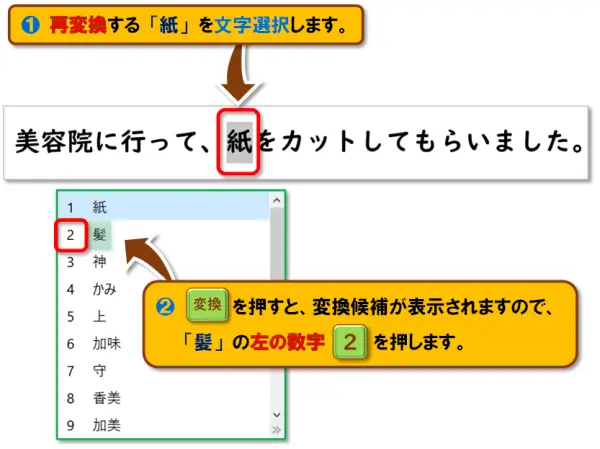
- スペースキー または 変換キーを押します。
変換候補が表示されますので、「髪」の左の数字(今回は2)を押します。アプリによっては スペースキーを押すと文字が消えてしまうことがあります。
その場合は、すぐに Ctrl+Z を押して元に戻し、スペースキー の右隣にある 変換キー を押してみましょう。
ショートカットキー Ctrl+Z / Ctrl+Y の授業です。
- 「紙」➡「髪」に再変換できました!
このように、 ひらがなの状態で、入力文字に間違いのない場合 は、簡単に修正できますので削除しなくて大丈夫です。
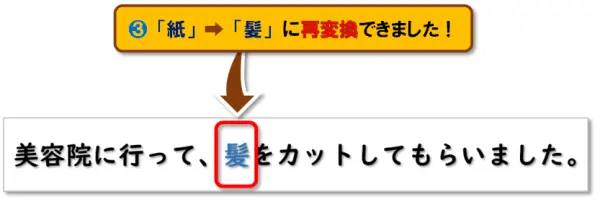
漢字などは「単語の登録」も便利です。
漢字変換ができないときの対処法
まずは「IMEのバージョン」を確認しましょう
文章を入力しようとしたら、 突然漢字に変換できなくなって 「😱えっ!?」と焦ったこと、ありませんか?
そんなときは、まず「IME(アイエムイー)オプション」の「変換モード」を確認してみましょう。
ステップ①:IMEを以前のバージョンに戻す
Windows11では、標準のIME(日本語入力システム)が新しくなっており、従来の「変換モード」などの設定項目が非表示になっています。
そのため、漢字変換ができなくなったときは、まず IMEを以前のバージョンに戻す設定 から始めるのが安心です。
- 画面右下の「通知領域(タスクトレイ)」にある「あ」または「A」のアイコン(=入力インジケーター)を🖱️右クリックします。
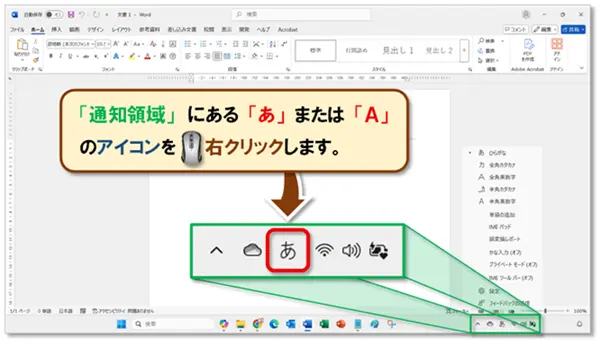
- 表示されたメニューにある「設定」を🖱️クリックします。
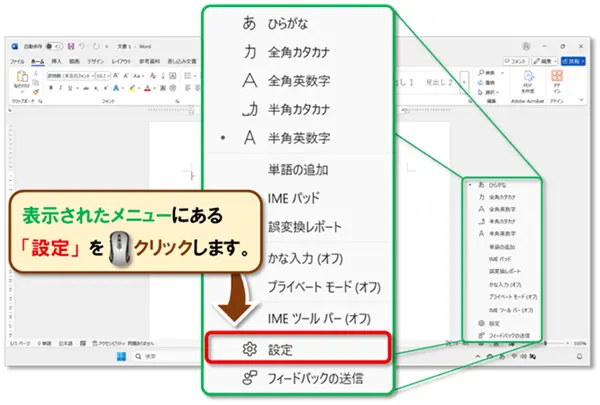
- 「Microsoft IME」設定画面が開いたら、「全般」を選択します。
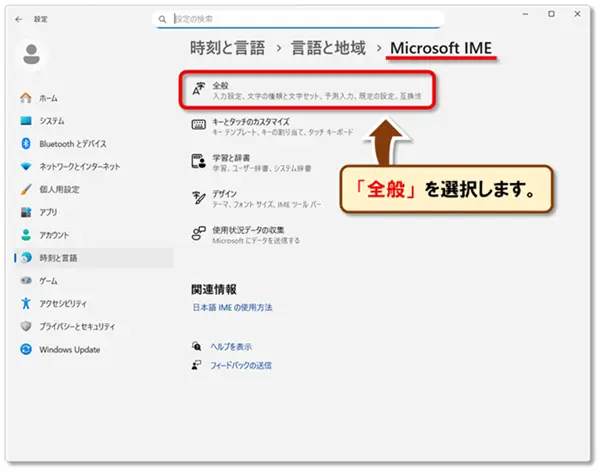
- 一番下までスクロールして、互換性の項目にあります「以前のバージョンのMicrosoft IMEを使う」をオンにします。
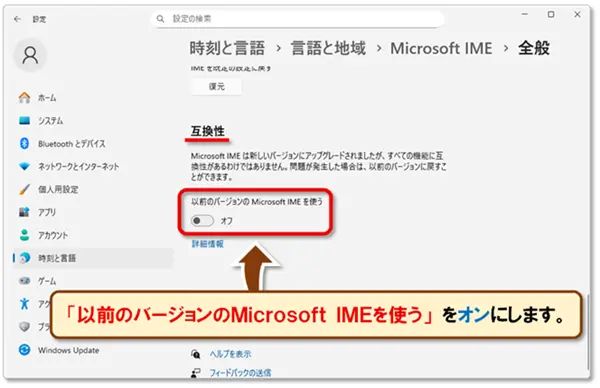
- 「IME バージョン変更」という確認ウィンドウが表示されます。
内容を確認して[OK]を🖱️クリックしましょう。
MicrosoftのフィードバックHubのメッセージで、「なぜ以前のバージョンに戻したのか?」というアンケートのお願いが表示されることがあります。
回答は任意ですが、改善の参考になるため、時間がある方は送信してもOKです。

👩🏫この操作で、 従来のIMEオプションが復活 し、「変換モード」などの設定が使えるようになります。
ステップ②:「変換モード」を確認・切り替え
- Wordなどの文字入力できるアプリ を開きます。
- 画面右下の「あ」または「A」のアイコンを🖱️右クリックします。
- 表示されたメニューにある「変換モード」に🖱️マウスオーバー(クリックせずにポインターを重ねる)します。
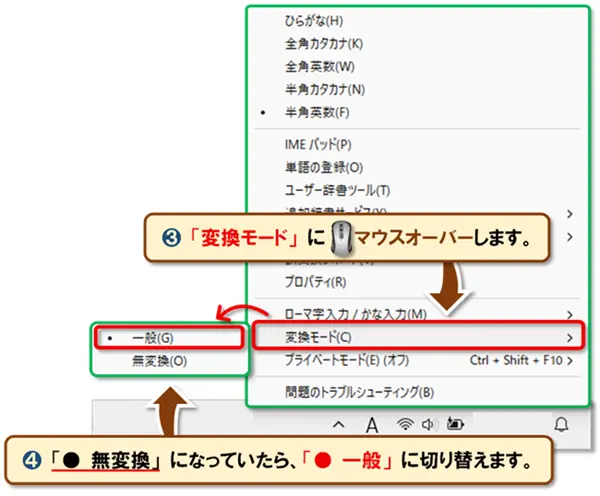
-
左側に表示されたメニューが「● 無変換」になっていたら、「● 一般」に切り替えます。
👩🏫これで、 漢字変換が再び使える ようになります!
それでも直らないときは?
- 一度💻パソコンを 再起動 してみましょう。
- 入力モードが「半角英数」や「直接入力」になっていないかも確認を。
(「ひらがな」に切り替え)
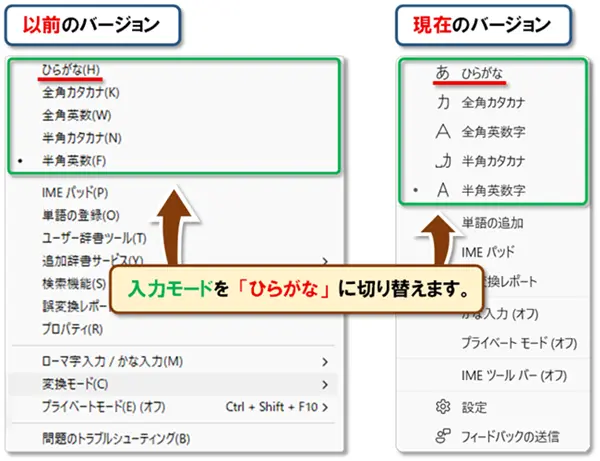
詳しく解説している授業です。
読み方の分からない難しい漢字の入力方法
受講生さんから「先生、これなんて読むの?」と、 読み書きの難しい漢字 について質問されること、よくあります。
そんなとき、心の中で「うっ…知らない…😱」と一瞬焦ってしまうことも、正直ありますよね。
でも大丈夫!
そんなときこそ頼れるのが「IMEパッド」という強い味方。
読み方がわからない漢字も、 手書きで検索できる ので安心です✨
IMEパッドの表示方法
- 画面右下の「あ」または「A」のアイコンを🖱️右クリックします。
- 「IMEパッド」を🖱クリックします。
漢字の読み方が分からないとき、次の2つのサポートをしてくれます♪
- 書き方を真似することで入力できる
- 音読み・訓読みを教えてくれる
素敵な機能で、 難しい漢字の勉強 にもなります♪
ファンクションキーで、漢字から「ひらがな」「カタカナ」「ローマ字」に変換
漢字変換の技を解説してきましたけれども、ここでは、漢字から「ひらがな」「カタカナ」「ローマ字」に変換する方法をご紹介します。
しかも、ファンクションキーを使えば たった1つのキーで簡単に変換 できます!
全角・半角も自在です。
ファンクションキーとは、キーボードの上部にあります F1~F12キー のことです。
Fnキー などの他のキーと組み合わせて使うこともあります。

[F6]:漢字をひらがなに変換する
■ 漢字をひらがなに変換するには…
● 文字の 入力中 でしたら、 そのままF6を押します。
● 文字の 確定後 でしたら、ひらがなにしたい漢字を🖱ドラッグするなど、 文字選択後 に F6を押します。
(※F6でひらがなにならない場合、続いてスペースキー または 変換キーを押してから、F6を押してみましょう)
[F7][F8]:漢字をカタカナに変換する
■ 漢字を全角カタカナに変換するには…
● 文字の 入力中 でしたら、 そのままF7を押します。
● 文字の 確定後 でしたら、全角カタカナにしたい漢字を🖱ドラッグするなど、 文字選択後 に F7を押します。
(※F7で全角カタカナにならない場合、続いてスペースキー または 変換キーを押してから、F7を押してみましょう)
■ 漢字を半角カタカナに変換するには…
● 文字の 入力中 でしたら、 そのままF8を押します。
● 文字の 確定後 でしたら、半角カタカナにしたい漢字を🖱ドラッグするなど、 文字選択後 に F8を押します。
(※F8で半角カタカナにならない場合、続いてスペースキー または 変換キーを押してから、F8を押してみましょう)
[F9][F10]:漢字をローマ字(英字)に変換する
■ 漢字を全角ローマ字に変換するには…
● 文字の 入力中 でしたら、 そのままF9を押します。
● 文字の 確定後 でしたら、全角ローマ字にしたい漢字を🖱ドラッグするなど、 文字選択後 に F9を押します。
(※F9で全角ローマ字にならない場合、続いてスペースキー または 変換キーを押してから、F9を押してみましょう)
■ 漢字を半角ローマ字に変換するには…
● 文字の 入力中 でしたら、 そのままF10を押します。
● 文字の 確定後 でしたら、半角ローマ字にしたい漢字を🖱ドラッグするなど、 文字選択後 に F10を押します。
(※F10で半角ローマ字にならない場合、続いてスペースキー または 変換キーを押してから、F10を押してみましょう)
まとめ
今回の授業は、文字変換のテクニック「漢字変換の技4種類」と「漢字変換で困ったときの3つの対処法」を解説しました!
多くの方々の授業を担当させていただくうちに、タイピングの実力を〝音〟でも分かるようになりました。
タイピングコンテストなどで、 上位の方ほど入力時のキーボードの〝音〟が静か なのです。
なぜかといいますと、タイピング練習で今回ご紹介しました 漢字変換の技・対処法 を積極的に取り入れておられるからです。
必然的に 入力の余分な打数が少なくなる ➡ タイピング速度が速くなる ➡ 仕事も早くなる!となります。
一生困らない漢字入力の変換スキルを身に付けていただければ幸いです。
😄ご受講お疲れさまでした!
西部劇風の演出で、タイピング練習がまるでミニゲーム。飽きずに続けられる工夫が満載です!
• ローマ字・かな入力どちらも対応
自分の入力スタイルに合わせて練習できるから、初心者でも安心してスタートできます。
• 目的別に選べるシリーズ展開
一般向け「特打」、小学生向け、キャラクターコラボ版など、年齢や好みに合わせて選べるのも魅力。






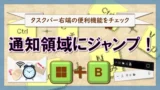




コメント